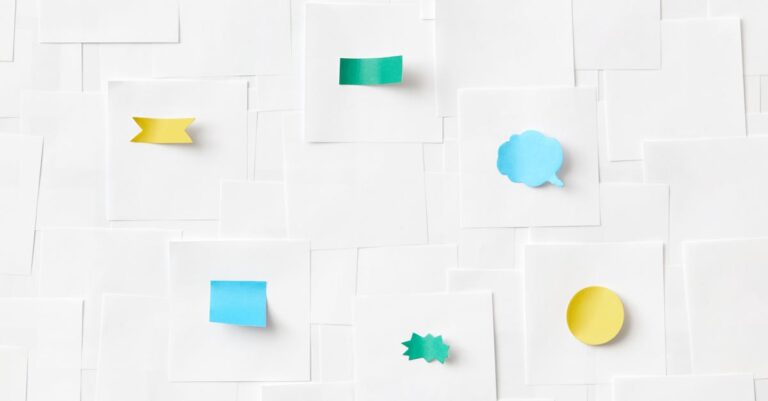Comment couper et coller des fichiers sur Mac ? Conseils 2024
Vous êtes nouveau sur Mac et vous vous demandez comment effectuer des opérations de couper et coller ? Avez-vous déjà eu ce moment de frustration en essayant de déplacer vos fichiers sans succès ? Imaginez pouvoir réorganiser votre espace de travail en toute simplicité, sans les tracas habituels. Dans cet article, nous allons explorer ensemble des méthodes simples et efficaces pour maîtriser ces fonctions essentielles en 2024. Êtes-vous prêt à optimiser votre utilisation de Mac et à devenir un pro du cut and paste ?
“`html
body { font-family: Arial, sans-serif; background-color: #f4f4f4; margin: 0; padding: 20px; } .box { background-color: #fff; border-radius: 10px; box-shadow: 0 4px 20px rgba(0, 0, 0, 0.1); padding: 20px; max-width: 600px; margin: auto; } h1 { color: #333; font-size: 24px; text-align: center; margin-bottom: 15px; } p { color: #555; line-height: 1.6; } strong { color: #d9534f; }
Comment couper et coller des fichiers sur Mac ? Conseils 2024
Maîtriser la fonction couper/coller sur votre Mac est essentiel pour optimiser votre routine numérique !
Grâce à des touches de raccourci, le processus devient un jeu d’enfant. Que ce soit via le clavier,
des clics de souris, ou même le menu Finder, il existe plusieurs méthodes pratiques à votre disposition.
Si vous rencontrez des problèmes de fonctionnalité, divers conseils de dépannage vous aideront à
restaurer vos capacités de coupe et de collage. Explorez ces étapes et améliorez votre flux de travail dès aujourd’hui !

Comprendre le fonctionnement du couper-coller sur Mac
Le couper-coller est une fonction essentielle dans la gestion de vos fichiers sur Mac. Que vous soyez un utilisateur chevronné ou un *nouveau* venu sur la plateforme, savoir comment déplacer vos fichiers facilement peut améliorer considérablement votre productivité. *Être capable de déplacer des fichiers* d’un répertoire à un autre sans trop de tracas est une compétence fondamentale pour tout utilisateur de Mac.
Les raccourcis clavier pour couper et coller
Utiliser un raccourci clavier peut accélérer le processus de découpage et collage. Voici les combinaisons de touches essentielles à retenir :
| Action | Raccourci |
|---|---|
| Copier | Command + C |
| Couper | Command + X |
| Coller | Command + V |
La véritable magie réside dans la façon dont ces combinaisons peuvent être utilisées pour *réorganiser* vos fichiers rapidement. Il est crucial de se rappeler que lors de l’utilisation de la fonction de couper, l’élément original est *supprimé* de son emplacement d’origine.
Utiliser le Menu Finder pour couper et coller
Une autre méthode populaire consiste à passer par le Menu Finder. Voici comment procéder :
Accéder au menu
Dans le Finder, sélectionnez le fichier que vous souhaitez déplacer, puis cliquez sur Édition dans la barre de menu. Choisissez ensuite Copier ou Couper selon vos besoins.
Coller à l’emplacement souhaité
Allez à l’emplacement désiré où vous voulez que le fichier soit situé, revenez au menu Édition et choisissez Coller. Pour déplacer plusieurs fichiers à la fois, maintenez la touche Command en en sélectionnant vos fichiers avant de coller.
Alternatives sans raccourcis clavier
Pour ceux qui préfèrent une approche *sans clavier*, Mac offre également d’autres options pour couper et coller vos fichiers :
Utiliser MagicMenu
MagicMenu d’iBoysoft est une excellente *application* qui simplifie le processus. En effectuant un clic droit, vous pouvez directement choisir l’option de couper et coller sans utiliser de raccourcis :
- Téléchargez MagicMenu et ouvrez-le.
- Faites un clic droit sur le fichier, puis sélectionnez Couper.
- Placez-vous à l’emplacement souhaité, faites un clic droit et choisissez Coller.
Faire glisser et déposer avec la souris
Une autre méthode consiste à utiliser votre souris pour déplacer des fichiers. Assurez-vous que le fichier que vous souhaitez déplacer et le dossier cible sont visibles à l’écran. Cliquez sur le fichier et maintenez le bouton de la souris enfoncé tout en le faisant glisser vers le nouveau dossier.
Dépannage du couper-coller sur Mac
Il peut arriver que le couper-coller ne fonctionne pas comme prévu. Voici quelques problèmes courants et leurs solutions :
Insuffisance de permissions
Vérifiez si vous avez la permission de modifier le fichier. Si vous êtes sur un compte utilisateur avec des restrictions, cela peut être la cause de vos soucis.
Fichier en cours d’utilisation
S’il y a une application en cours qui utilise le fichier, vous ne pourrez pas le couper. Fermez toutes les applications qui pourraient utiliser le fichier pour éviter ce problème.
Problèmes de système
Des bugs temporaires peuvent parfois entraver le fonctionnement de la fonction couper-coller. Un redémarrage simple peut souvent résoudre ce type de problème.
Conflits de logiciels tiers
Parfois, les logiciels installés peuvent créer des conflits. Pensez à les désactiver temporairement pour voir si cela résout votre problème.
Utilisation avancée du coupé-collé
Il existe aussi des astuces plus avancées pour maîtriser le *couper-coller* sur Mac. En les appliquant, votre productivité pourrait atteindre un nouveau sommet :
Intégrer Couper-Coller avec le glisser-déposer
Combinez le glisser-déposer avec le clic droit pour simplifier votre travail. Faites un clic droit sur un fichier et sélectionnez Déplacer ici en maintenant la touche Option enfoncée pour une fonctionnalité *rapide*.
Utilisation des dossiers de destination fréquents
Rendez-vous dans les dossiers que vous utilisez régulièrement pour un accès facilité. Cela vous évitera de perdre du temps en cherchant des emplacements.
Les meilleures pratiques pour couper et coller sur Mac
Il existe quelques meilleures pratiques à respecter pour assurer la fluidité lors de l’utilisation de la fonction couper-coller :
Organiser ses fichiers
Maintenez vos fichiers bien organisés. Utilisez des noms de dossiers clairs et des tags si nécessaire pour faciliter la recherche de fichiers à déplacer.
Rester informé sur les mises à jour
Le système d’exploitation s’améliore constamment. Assurez-vous que votre Mac est à jour pour bénéficier des dernières fonctionnalités et corrections de bugs.
Partager ses connaissances
N’hésitez pas à partager vos astuces de coupe et collage avec d’autres utilisateurs. Cela peut aider vos amis ou collègues à mieux gérer leurs fichiers et gagner du temps.
Pour obtenir davantage de détails sur la manière de couper et coller des fichiers sur Mac, n’hésitez pas à consulter ce site pour des ressources supplémentaires qui peuvent vous faciliter la tâche.

Comment couper et coller des fichiers sur Mac ? Conseils 2024
Qu’est-ce que la fonction couper et coller ?
Ah, l’art de la coupe et du collage ! C’est comme déménager sans avoir à soulever de cartons. En termes simples, couper signifie supprimer un fichier de son emplacement initial et le transférer ailleurs, tandis que coller crée une copie à l’emplacement souhaité. Pratique, non ?
Quels sont les raccourcis clavier pour couper et coller sur un Mac ?
Accrochez-vous à votre clavier ! Pour couper, il suffit d’appuyer sur Command + X, puis pour coller, optez pour Command + V. Facile, comme faire du vélo (une fois que vous avez pris le coup de main) !
Que faire si le couper-coller ne fonctionne pas ?
Oh non, le couper-coller se met-il en grève ? Pas de panique ! Vérifiez d’abord si le fichier est en cours d’utilisation ou si vous avez les permissions nécessaires. Si tout semble bon, essayez de redémarrer votre Mac. Parfois, un petit reset fait des merveilles !
Comment couper et coller sans utiliser le clavier ?
Pas fan des raccourcis clavier ? Pas de souci ! Utilisez le clic-droit pour choisir “Couper” et “Coller”. Si vous êtes un amateur du trackpad, un simple clic à deux doigts fera aussi l’affaire. Une méthode très zen, n’est-ce pas ?
Puis-je couper et coller plusieurs fichiers à la fois ?
Bien sûr ! En maintenant la touche Command enfoncée, sélectionnez plusieurs fichiers, puis utilisez la fonction couper et coller. C’est un peu comme un buffet à volonté : vous pouvez en prendre autant que vous voulez !
Quels sont les avantages d’utiliser iBoysoft MagicMenu ?
Avec iBoysoft MagicMenu, couper et coller devient un jeu d’enfant. Un simple clic droit et hop, vos fichiers se déplacent sans effort. C’est comme avoir un assistant personnel pour gérer vos fichiers. Qui refuserait un peu d’aide dans ce monde numérique ?
Comment savoir si ma version de Mac est à jour ?
Pour vérifier si votre Mac est à jour, allez dans le menu Apple en haut à gauche, choisissez “À propos de ce Mac”, puis cliquez sur “Mise à jour de logiciels”. Gardez votre système à jour, c’est comme manger des légumes, c’est bon pour la santé !
Est-ce que je peux couper et coller sur un disque externe ?
Absolument ! Les disques durs externes se prêtent aussi au jeu. Que vous souhaitiez faire de la place sur votre Mac ou simplement changer de décor, utilisez la même méthode de coupe et collage. En voilà une belle manière de réorganiser vos fichiers !
Puis-je annuler une action de couper-coller ?
Si vous avez fait une erreur après un couper-coller, pas de panique ! Appuyez simplement sur Command + Z pour annuler. C’est votre bouée de sauvetage pour les mauvais choix de fichier !